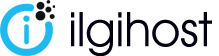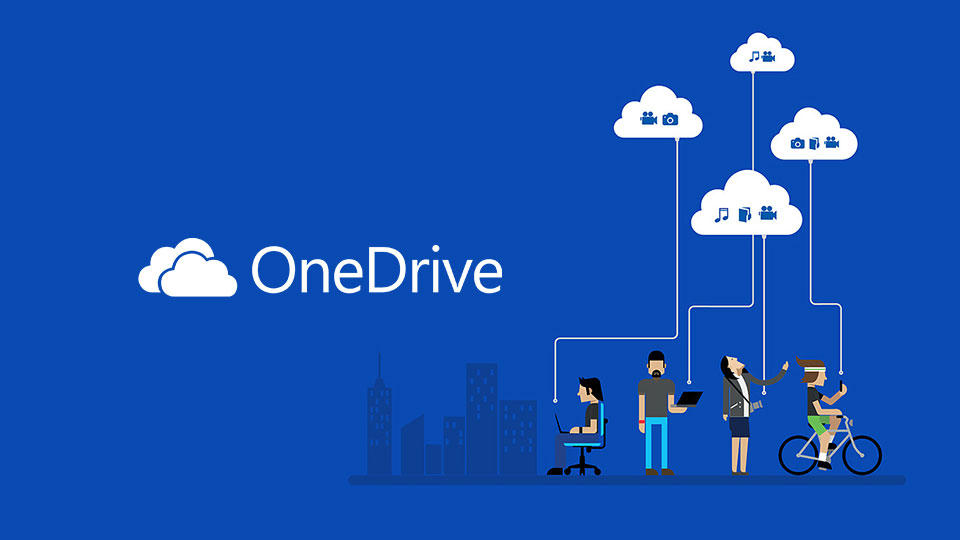
Çoğumuz alışkanlıklarımızdan vazgeçemeyiz. Neye alıştı isek değişiklikten çok alıştığımız şekilde devam etmeyi çok isteriz. Hemen hemen çoğumuzun bilgisayarında LightShot dediğimiz anlık olarak ekran görüntüsünü kayıt edebileceğimiz mükemmel bir araç bulunur.
Bu araç ile aldığımız ekran görüntülerinin üstünde ufak tefek değişiklikleri anlık olarak yapıp ekran görüntüsünü kayıt edebiliyoruz. Windows 10 işletim sistemini yeni kuran kullanıcılar LightShot programını kurup çalıştırmak için PrintScreen tuşuna bastığınızda sağ alt köşeden beklemediğiniz bir misafir olarak Onedrive uygulamasının çalıştığını ve aldığınız ekran görüntüsünü kendi klasörüne yüklediğini görmüş olacaksınız. Lakin sadece bu kadar, çünkü aldığınız ekran görüntüsünde herhangi bir işlem yapamıyorsunuz.
Haliyle programı kaldırmak istiyoruz ancak program kaldır menüsünde bu programı bulamıyorsunuz. Aşağıda ki kodları bir not defterine yapıştırıp farklı kaydet diyerek OneDriveSil.bat uzantısı ile kayıt ediyoruz. Unutmayın lütfen düz kayıt ederseniz txt olarak kayıt edecektir. Bunun olmaması için mutlaka farklı kaydet deyin.
@echo off
cls
set x86=”%SYSTEMROOT%\System32\OneDriveSetup.exe”
set x64=”%SYSTEMROOT%\SysWOW64\OneDriveSetup.exe”
echo OneDrive islemi kapatiliyor.
echo.
taskkill /f /im OneDrive.exe > NUL 2>&1
ping 127.0.0.1 -n 5 > NUL 2>&1
echo OneDrive kaldiriliyor.
echo.
if exist %x64% (
%x64% /uninstall
) else (
%x86% /uninstall
)
ping 127.0.0.1 -n 5 > NUL 2>&1
echo OneDrive’dan arda kalanlar temizleniyor.
echo.
rd “%USERPROFILE%\OneDrive” /Q /S > NUL 2>&1
rd “C:\OneDriveTemp” /Q /S > NUL 2>&1
rd “%LOCALAPPDATA%\Microsoft\OneDrive” /Q /S > NUL 2>&1
rd “%PROGRAMDATA%\Microsoft OneDrive” /Q /S > NUL 2>&1
echo OneDrive, Dosya Gezgini yan panelinden kaldırılıyor.
echo.
REG DELETE “HKEY_CLASSES_ROOT\CLSID\{018D5C66-4533-4307-9B53-224DE2ED1FE6}” /f > NUL 2>&1
REG DELETE “HKEY_CLASSES_ROOT\Wow6432Node\CLSID\{018D5C66-4533-4307-9B53-224DE2ED1FE6}” /f > NUL 2>&1
pause
Bu işlemlerden sonra kaydettiğiniz dosyayı sağ tıklayıp yönetici olarak çalıştırdığınızda Onedrive artık bilgisayarınızdan kalkacak ve alıştığımız LightShot programını kullanmaya devam edeceğiz.